U盘歌曲怎么转换播放格式
你是否曾兴冲冲地把精心挑选的音乐拷进U盘,插到车载或家里的音响上,却看到屏幕上的 “格式不支持” ?这不是音乐的问题,也不是设备的问题,而是音频格式的兼容性问题。
别担心,本文将手把手教你如何轻松转换U盘歌曲的格式,让你的音乐在任何设备上都能顺利播放。这是一篇U盘歌曲格式转换全攻略,让所有设备都能畅听你的音乐,方法全面且易于操作,从原因到方法,一应俱全。
一、 为什么需要转换格式?了解核心原因
不同设备支持的音频格式各不相同,其背后的决策逻辑可以通过下图清晰地了解:

总而言之,你需要转换格式的核心目的就是:将那些“特殊”或“高级”的格式,转换为所有设备都能读懂的“通用语言”。
二、 如何选择目标格式?
在转换之前,你需要根据音质需求和设备兼容性来决定转换成什么格式。下图为你提供了清晰的决策路径:

三、 实战教程:两种最常用的转换方法
以下推荐两种方法,适合不同需求的用户。
方法一:使用专业转换软件sunwoo音频音频格式转换器
访问官方下载页,下载安装sunwoo音频格式转换器
操作步骤
打开音乐软件,下载你喜欢的音乐(网易云音乐示例):
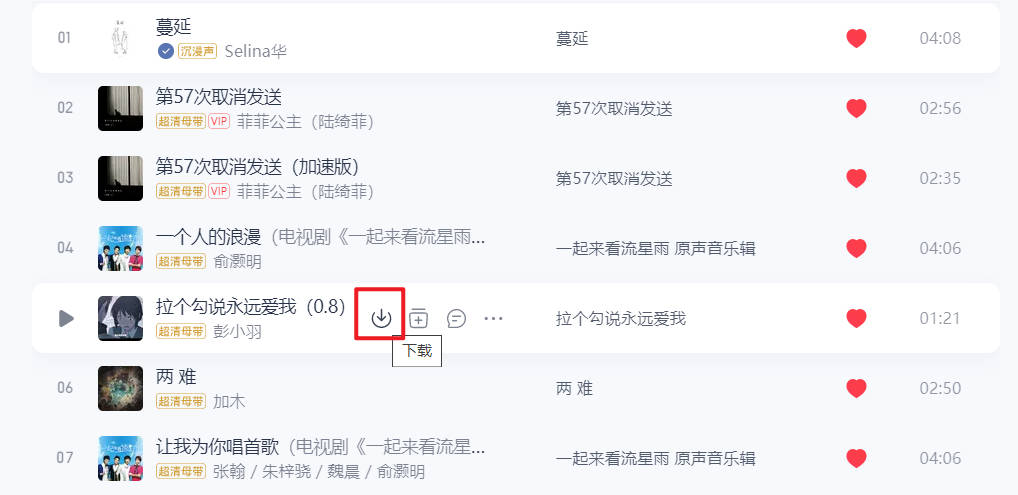
下载完成后,点击更多,点击打开文件所在目录,查看目录
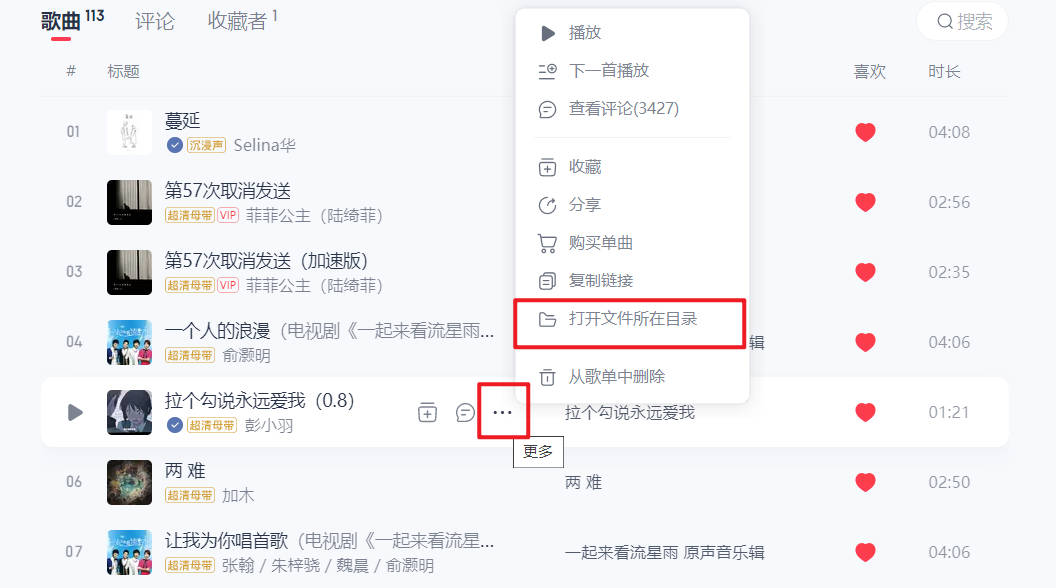
打开sunwoo音频格式转换器,点击添加文件,添加刚刚下载的ncm文件
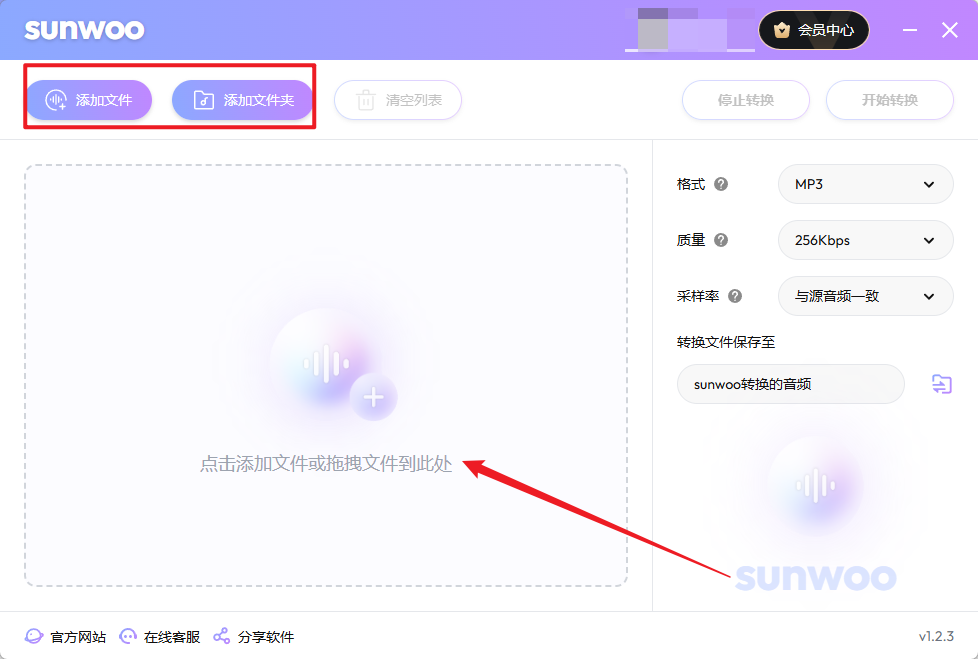
4.选择输出样式,点击软件右边的下拉按钮,分别选择输出格式/质量和采样率
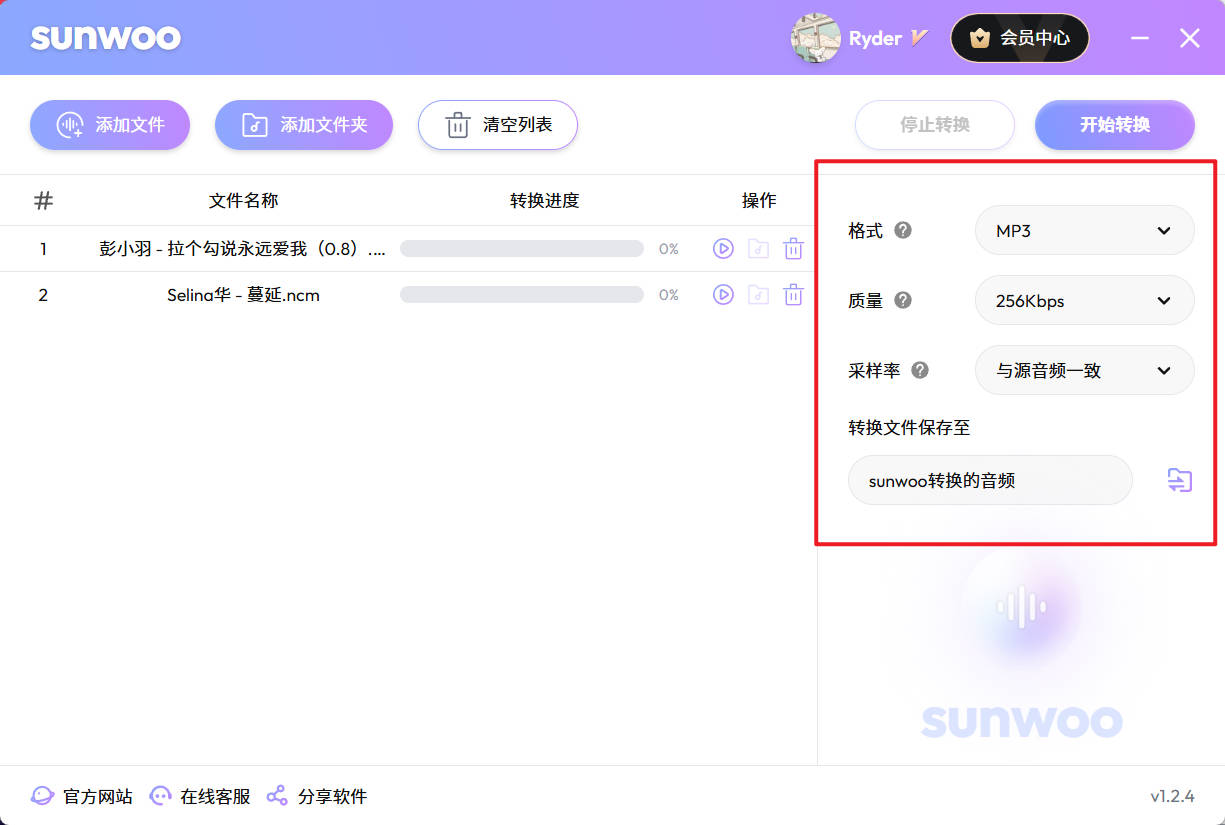
5.点击开始转换
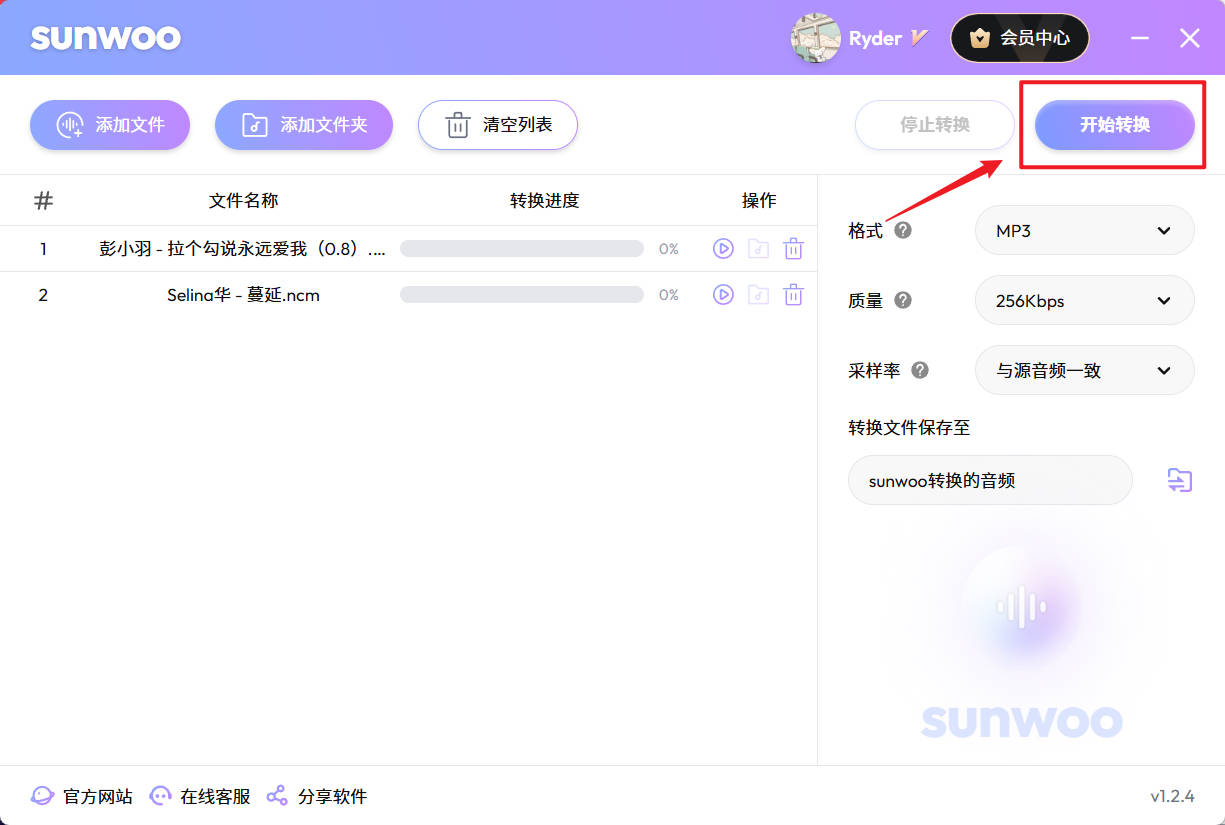
6.前往输出位置,查看文件
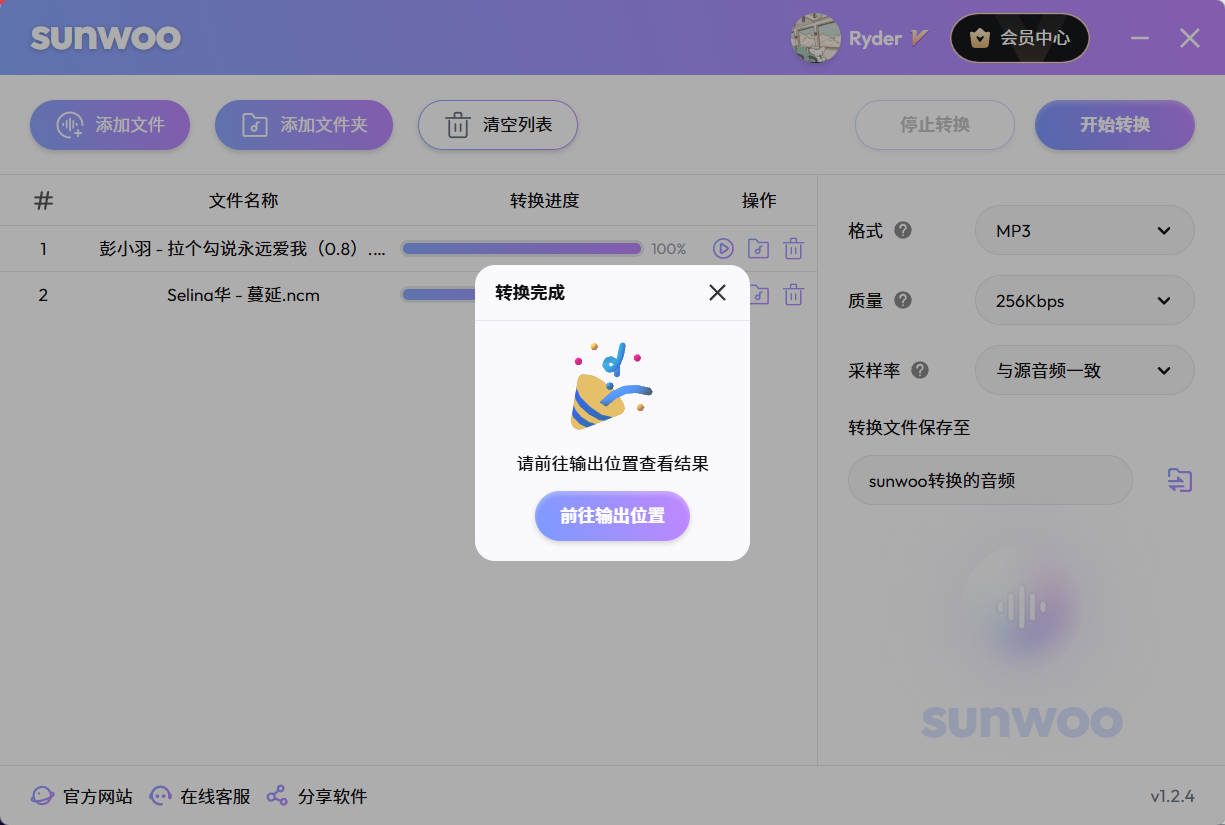
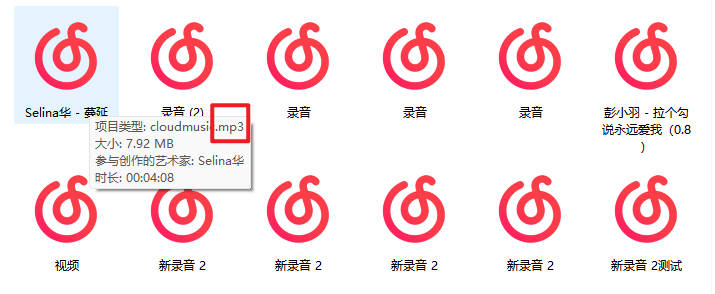
优点:批量处理、速度飞快、功能强大、可自定义参数。
缺点:需要在电脑上安装软件。
方法二:使用在线转换工具(免安装,适合小文件)
如果你只是需要转换一两首歌,不想安装软件,在线工具非常方便。
操作步骤:
- 在浏览器中搜索 online audio converter 或 在线音频转换。
- 选择一个口碑较好的网站,如 OnlineAudioConverter.com, Aconvert.com 等。
- 上传文件:点击“Choose Files”(选择文件)按钮,上传你要转换的歌曲。
- 设置格式:在输出格式中选择 “MP3”,并将质量(Quality)设置为 320 kbps。
- 开始转换:点击“Convert”(转换)按钮。
- 下载文件:转换完成后,点击“Download”(下载)按钮,将文件保存到电脑,再拷贝到U盘。
优点:无需安装,打开网页就能用。
缺点:依赖网络、有文件大小限制(通常小于100MB)、批量处理麻烦、上传有隐私风险。
四、 重要注意事项
- 源文件质量:请记住 “垃圾进,垃圾出” 。如果你用一个低音质的MP3(如128kbps)作为源文件去转换,即使输出设置为320kbps的MP3,音质也不会变好,反而白浪费空间。尽量用最高质量的源文件进行转换(如CD、FLAC、无损WAV或高品质AAC)。
- 版权问题:请仅为你个人购买和收藏的音乐进行格式转换,不要用于传播和商业用途。
- U盘格式化:在拷贝音乐前,最好将U盘格式化为 FAT32 或 exFAT 格式,这两种格式在Windows、Mac、车载系统、音响上的兼容性最好。
- 文件管理:转换并拷贝到U盘后,可以在电脑上检查一下文件是否能正常播放,避免到车上再发现问题的尴尬。
现在,拿起你的U盘,跟着这份指南操作,很快你就能在任何设备上享受无缝的音乐体验了!
访问官方下载页,下载安装sunwoo音频格式转换器








